Final Cut Pro 使用手册
- 欢迎使用
-
- Final Cut Pro 10.5 的新功能
- Final Cut Pro 10.4.9 的新功能
- Final Cut Pro 10.4.7 的新功能
- Final Cut Pro 10.4.6 的新功能
- Final Cut Pro 10.4.4 的新功能
- Final Cut Pro 10.4.1 的新功能
- Final Cut Pro 10.4 的新功能
- Final Cut Pro 10.3 的新功能
- Final Cut Pro 10.2 的新功能
- Final Cut Pro 10.1.2 的新功能
- Final Cut Pro 10.1 的新功能
- Final Cut Pro 10.0.6 的新功能
- Final Cut Pro 10.0.3 的新功能
- Final Cut Pro 10.0.1 的新功能
- 词汇表
- 版权

Final Cut Pro 中的共享项目介绍
Final Cut Pro 提供各种预配置的导出设置,称为目的位置,可用于输出项目或片段。例如,您可以将项目或片段作为 QuickTime 影片导出,将其导出以在 Apple 设备(如 iPhone 和 iPad)上查看,将其发布到 YouTube 等网站,或将其刻录到光盘。您还可以存储影片中的帧或导出图像序列。其中的每个选项都使用不同的目的位置。
首次打开 Final Cut Pro 时,默认目的位置集会出现在“共享”菜单中。
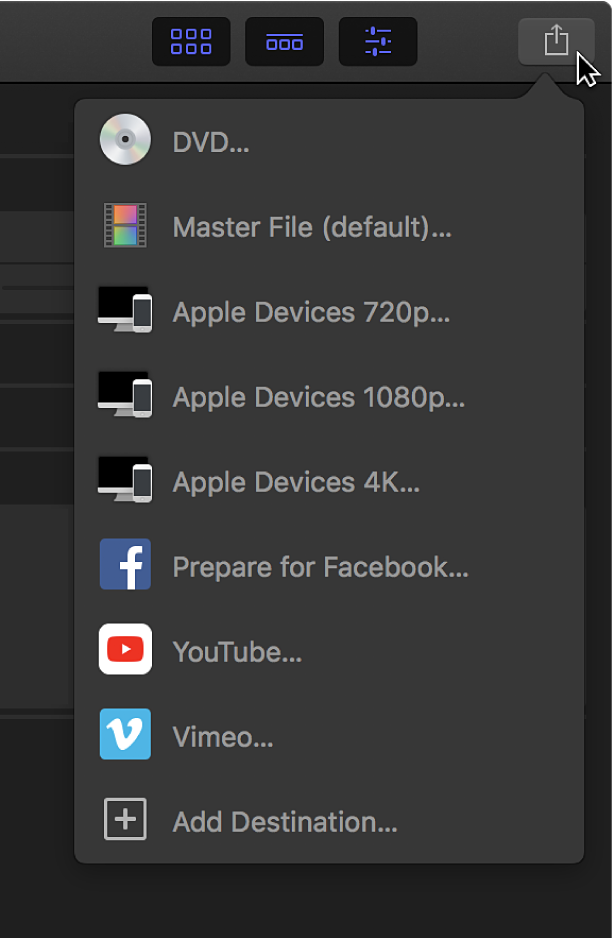
下表列出了默认集中每个目的位置的相关详细信息。
目的位置 | 用途 | ||||||||||
|---|---|---|---|---|---|---|---|---|---|---|---|
DVD | 将项目刻录到标准清晰度 (SD) DVD。请参阅在 Final Cut Pro 中创建光盘和磁盘映像。 | ||||||||||
母版文件(默认) | 将项目导出为 QuickTime 影片文件。请参阅通过 Final Cut Pro 导出母版文件。 | ||||||||||
Apple 设备 720p | 导出适用于以下设备的文件:iPod touch(第 4 代、第 5 代和第 6 代)、iPhone 4、iPhone 4s、iPhone 5、iPhone 5c、iPhone 5s、iPhone 6、iPhone 6 Plus、iPhone 6s、iPhone 6s Plus、iPhone 7、iPhone 7 Plus、iPhone 8、iPhone 8 Plus、iPhone X、iPhone XR、iPhone XS、iPhone XS Max、iPad 2、iPad 3、iPad 4、iPad Air、iPad Air 2、iPad mini、iPad mini 2、iPad mini 3、iPad mini 4、iPad Pro、Apple TV(第 2 代、第 3 代和第 4 代)和 Apple TV 4K。请参阅通过 Final Cut Pro 共享到 Apple 设备。 | ||||||||||
Apple 设备 1080p | 导出适用于以下设备的文件:iPod touch(第 5 代和第 6 代)、iPhone 4s、iPhone 5、iPhone 5c、iPhone 5s、iPhone 6、iPhone 6 Plus、iPhone 6s、iPhone 6s Plus、iPhone 7、iPhone 7 Plus、iPhone 8、iPhone 8 Plus、iPhone X、iPhone XR、iPhone XS、iPhone XS Max、iPad 2、iPad 3、iPad 4、iPad Air、iPad Air 2、iPad mini、iPad mini 2、iPad mini 3、iPad mini 4、iPad Pro、Apple TV(第 3 代和第 4 代)和 Apple TV 4K。 | ||||||||||
Apple 设备 4K | 导出适用于以下设备的文件:iPhone 6、iPhone 6 Plus、iPhone 6s、iPhone 6s Plus、iPhone 7、iPhone 7 Plus、iPhone 8、iPhone 8 Plus、iPhone X、iPhone XR、iPhone XS、iPhone XS Max、iPad Air 2、iPad mini 4、iPad Pro、Apple TV(第 4 代)和 Apple TV 4K。 | ||||||||||
YouTube Vimeo | 将您的项目发布到您在上述任何网站上设立的帐户请参阅通过 Final Cut Pro 在网页上共享。 | ||||||||||
您可以轻松添加目的位置,或将默认目的位置集替换为自定目的位置。例如,如果想将影片中的帧存储为 Photoshop 文件,您需要将“存储当前帧”目的位置添加到集,并指定用该目的位置来导出 Photoshop 文件。您可以在 Final Cut Pro 偏好设置的“目的位置”面板中创建和修改目的位置。
您还可以创建目的位置捆绑包,以一次导出多种输出。请参阅在 Final Cut Pro 中创建共享目的位置。
若要进一步自定输出,可以使用 Compressor(专业转码 App)。请参阅使用 Compressor 从 Final Cut Pro 共享。